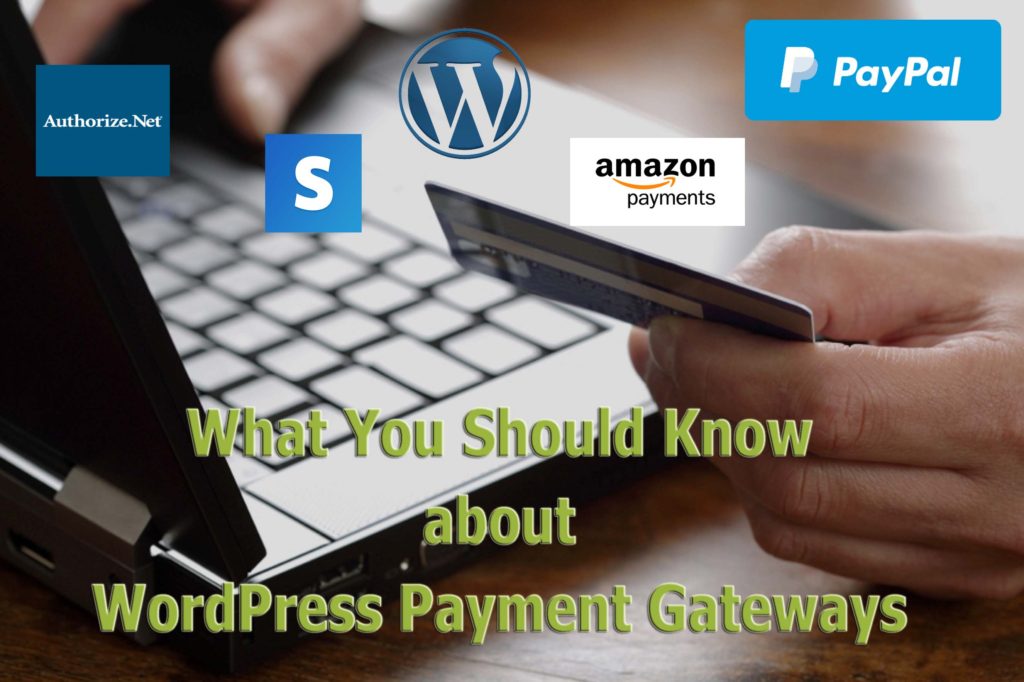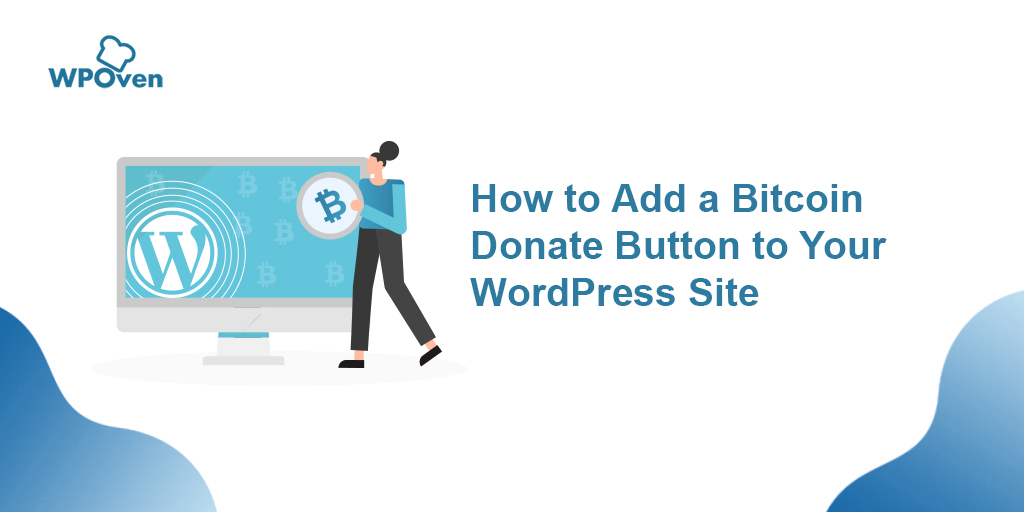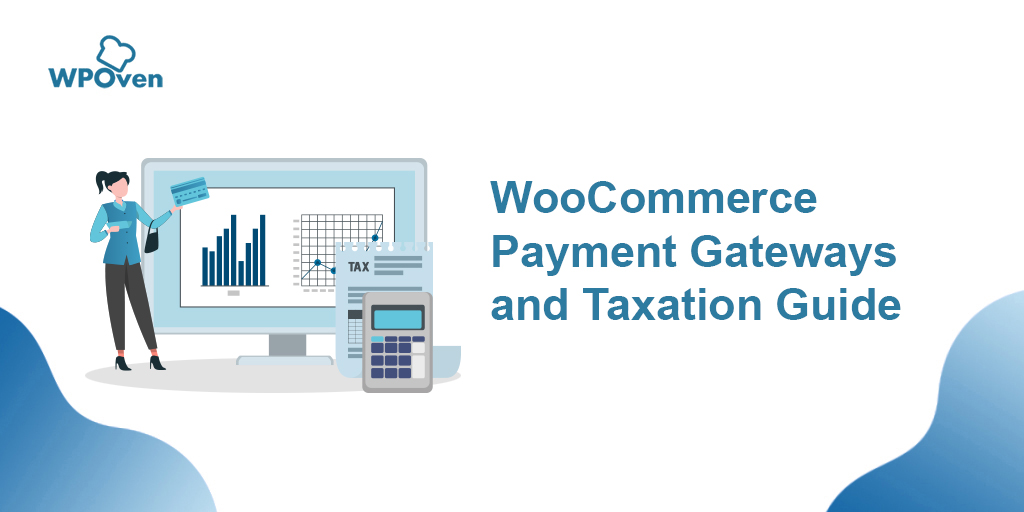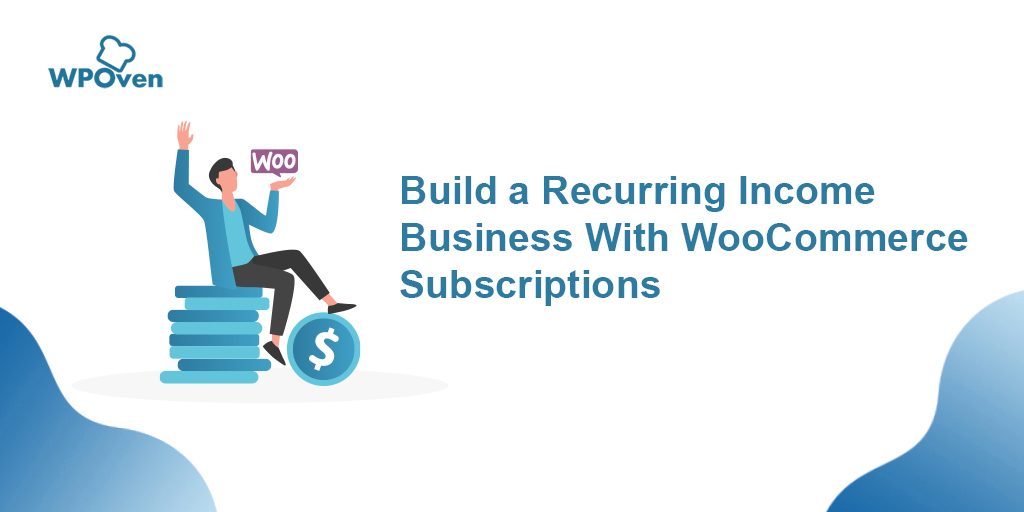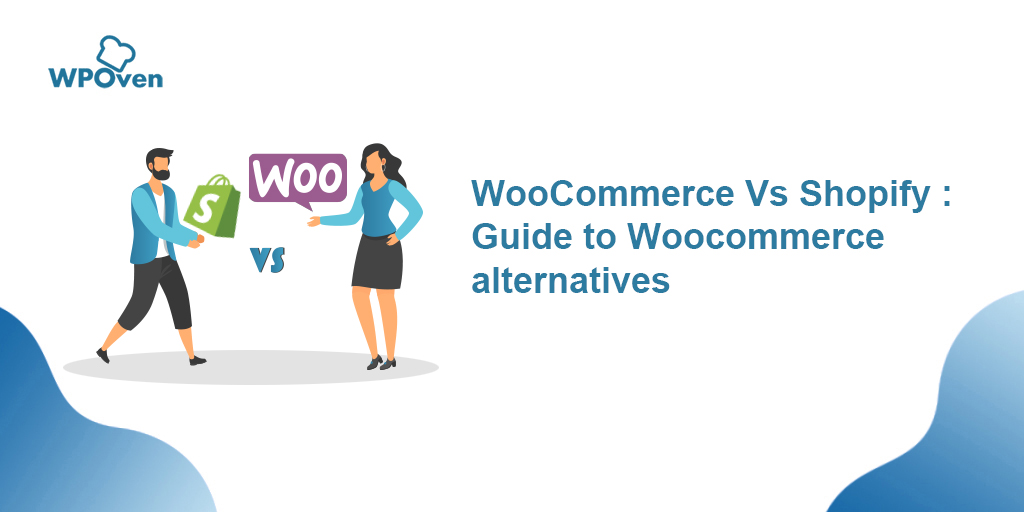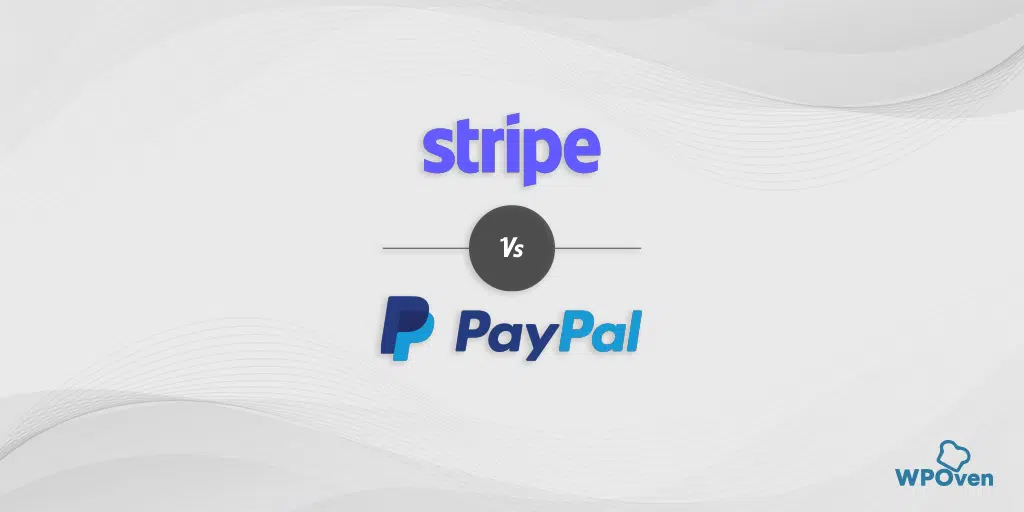设置 WooCommerce Stripe 支付网关的完整指南
已发表: 2023-02-23WooCommerce 是世界上最受欢迎的电子商务引擎。 超过三分之一的在线商店使用它,大约有 100 万个在线商店。 这是绝对合乎逻辑的,因为 WooCommerce 非常稳定,易于配置,也易于扩展和改进。
由于Woocommerce专注于全球市场,它支持直接支付、货到付款或通过各种支付系统。 默认情况下,Woocommerce 支持两种支付系统:PayPal 和 Stripe。
在此博客中,我们将告诉您如何逐步安装和使用 Woocommerce Stripe 支付网关及其优势。
阅读: Stripe 与 PayPal:哪个支付网关更好?
什么是 Stripe,它是如何工作的?
Stripe 是最大的处理平台,允许个人和公司通过互联网和移动应用程序接受付款。 该服务允许您一键付款而无需重定向,并支持比特币和 Apple Pay。
公司总部位于美国旧金山。 Stripe 的创始人是 Patrick 和 John Collison 兄弟。
- Stripe 的工作始于 2010 年初,该平台在 Beta 测试后于 2011 年 9 月 29 日正式启动。
- 2013 年 3 月,Stripe 收购了 Kickoff 聊天和任务管理应用程序,导致新员工加入 Stripe 团队。
- Stripe 于 2014 年 6 月推出了支持支付宝的测试计划,使其 Woocommerce Stripe 网关处理服务可供中国客户使用。
- 2014 年 10 月,Stripe 成为首批支持在 iOS 应用程序中集成 Apple Pay 的支付服务提供商之一。
- Stripe 于 2015 年 2 月推出了对比特币交易的支持。
- Stripe 目前在 26 个国家开展业务,包括美国、加拿大、英国、澳大利亚和几个欧洲国家,并计划扩展到更多国家。
- 公司拥有 1,300 多名员工、9 个全球办事处和数百万活跃的 Stripe 用户。
- 使用 Woocommerce Stripe 接受付款的一些著名公司包括 Xero、Rackspace、Hubspot、Twitter、Fitbit、Reddit、Kickstarter 和 The Guardian 等。
- Stripe 的投资者包括红杉资本、General Catalyst Partners、Andreessen Horowitz 以及 PayPal 创始人 Peter Thiel、Max Levchin 和 Elon Musk。
- 与 PayPal 等其他支付服务和 Shopify 等完全集成的电子商务解决方案不同,Stripe 只专注于提供在线支付系统所需的技术基础、欺诈保护和银行基础设施。
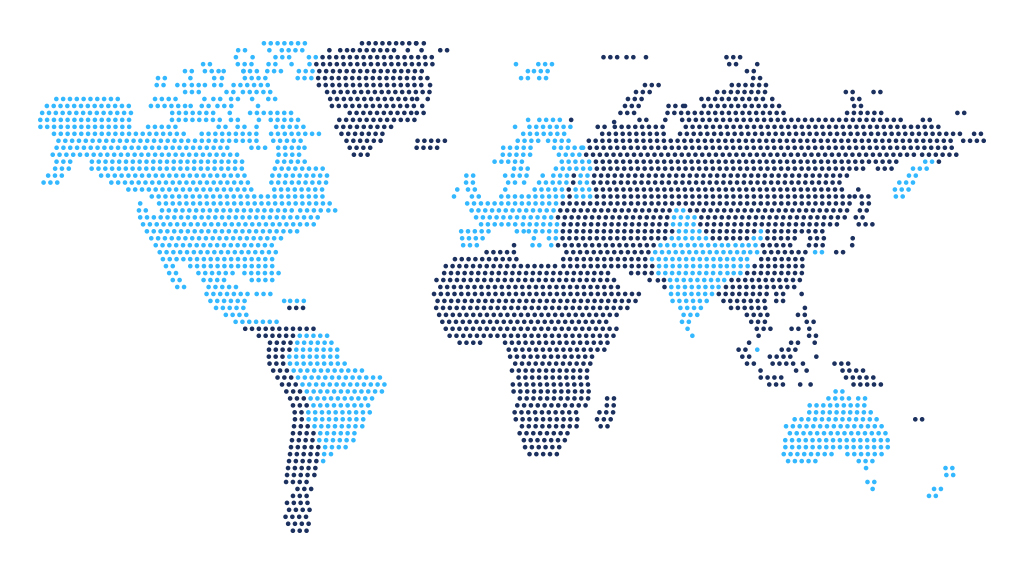
阅读: WooCommerce 与 Shopify:哪个最适合您的在线商店?
WooCommerce 条纹集成
- 使用 WooCommerce Stripe 支付网关,Web 开发人员可以在其网站上自定义支付接受和处理,而无需注册和维护交易账户。
- 将 WooCommerce 与 Stripe 集成很容易,因为 Stripe 的后端 API 支持各种编程语言,例如 Go、Java、Node.js、PHP、Python 和 Ruby。
- Stripe 允许企业接受来自世界上任何国家的付款,但关联公司必须位于 Stripe 官方网站上列出的允许的国家之一。
- 商品和服务的付款在卖家的网站上进行,客户无需离开网站即可通过内置的 WooCommerce Stripe 网关支付表单为所选产品付款。
- Stripe 支持在 iOS 应用程序中与 Apple Pay 集成,并与支付宝有一个测试程序,允许中国客户使用 Stripe 的支付处理服务。
- Stripe 对其服务的每笔成功交易收取 2.9% + 30 美分的费用,每笔成功的比特币交易收取金额的 0.5% 的佣金。
- 与大多数竞争对手不同,Stripe 不对连接、月费、卡验证程序或失败的交易收费。 该系统也没有限制每月支付的最低金额。
- 该系统对买家来说是安全的,因为卖家的身份在集成前会经过仔细验证,每次交易后付款都会记入商家的银行账户。 验证目前仅在美国和加拿大可用,未来将在其他国家/地区推出。
为什么将 WooCommerce 与 Stripe 一起使用是个好主意?
Stripe 是一个在线支付网关,具有多项主要优势,是您的 WooCommerce 网站的绝佳解决方案。 阅读我们关于 WooCommerce 支付网关的完整指南。
- 现场结账:使用 Stripe 的最大优势是现场结账。 现场验证让您的客户留在您的在线商店网站上,而不是将他们发送到另一个站点来完成验证,并且正如已经证明的那样,可以带来更高的转化率。
- 简单的 WooCommerce 条带集成和 WordPress 一般:Stripe 可以通过免费的 WooCommerce Stripe 扩展轻松地与 WooCommerce 集成,只需点击几下即可开始使用。
- 简单的支付结构:Stripe 也有一个通俗易懂的交易费用结构:成功交易收取 2.9% + 30 美分,并且没有额外支付。
阅读: WooCommerce 与 Shopify:哪个最适合您的在线商店?
与 WooCommerce 完美集成的一些 Stripe 功能
Stripe 与 WooCommerce 集成的一些主要功能包括:
- 快速简便的设置:可以在 WooCommerce 网站上快速轻松地设置 Stripe,让企业可以立即开始接受付款。
- 安全支付: Stripe 是一个高度安全的平台,提供欺诈保护、SSL 加密和其他安全措施,以确保在线交易安全可靠。
- 移动支付: Stripe 与 WooCommerce 的集成使企业能够通过移动设备接受支付,让客户可以轻松地在旅途中进行购买。
- 订阅支付: Stripe 支持基于订阅的支付,让企业可以轻松设置定期支付和管理订阅。
- 可定制的结账体验:通过 Stripe 与 WooCommerce 的集成,企业可以定制结账体验以匹配其品牌并提供无缝的客户体验。
- 多币种支持: Stripe 支持多种货币,使企业可以轻松地向不同国家的客户销售产品和服务。
如何安装 WooCommerce 条纹支付网关
如果您完全不熟悉 WooCommerce 或 WordPress,则必须建立自己的 WordPress 网站。 选择合适的电商主机,获取域名,进行基础配置。 一般来说,这个过程非常简单,不会花太多时间。
步骤 1. 安装 WooCommerce 插件
拥有自己的WordPress网站后,您需要安装WooCommerce插件,将您的网站变成WordPress平台上功能齐全的电子商务商店。
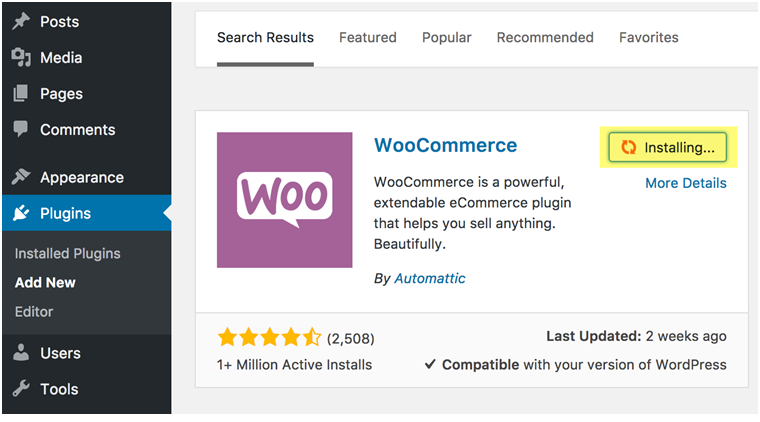
首次安装 WooCommerce 时,您将有机会完成安装向导。 您在此阶段选择的任何设置都可以在安装向导完成后随时更改。 您将看到选择 Woocommerce Stripe 支付网关的选项。 但是,无论如何您都需要添加一个支付网关插件。
步骤 2. 安装 SSL 证书
要使用 Stripe,需要 SSL 证书才能在您的网站上运行。 安装 SSL 证书并不困难。 如果您不确定如何操作,请联系您的托管服务提供商支持。
SSL 通过加密通过 Internet 传输的数据(例如提交表格和使用信用卡进行的交易)来保护您的站点和访问者数据。 如果您在您的网站上接受任何付款,SSL 是不可协商的。 此外,您将自动使用的网关插件实现 Woocommerce Stripe 支付网关 JS 以标记支付以保护卡数据。
步骤 3. 添加测试产品
如果您只是配置您的网站,最简单的开始方法是导入一些演示产品。 您可以在仪表板 — WooCommerce 部分的电子商务网站的控制面板中执行此操作。
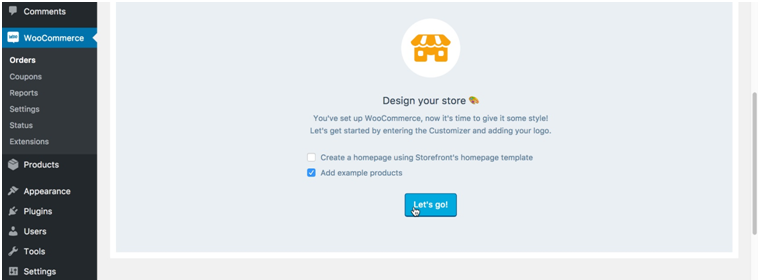
选择“添加示例产品”并单击“开始”,您将被重定向到设置屏幕。 对在线商店的设计进行任何更改,然后单击“保存并发布”。
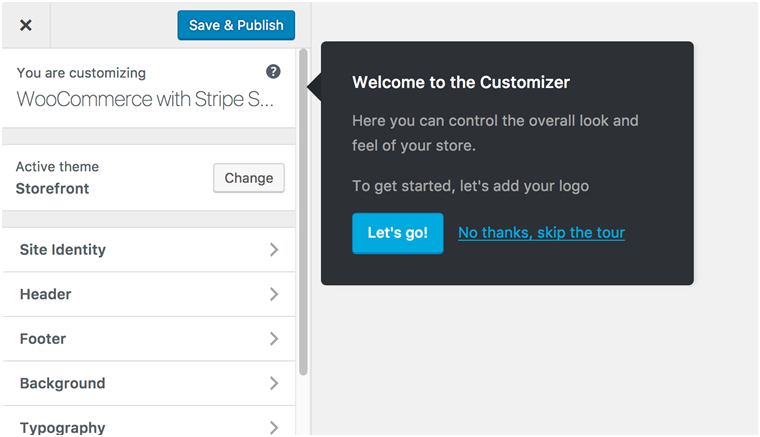
您的产品样品将被上传,使测试变得非常简单。
如何安装 Woocommerce Stripe 支付网关
1. 安装 Stripe 支付网关插件
以网站管理员身份登录 WordPress 后,转到仪表板 - 插件 - 添加新内容并找到 WooCommerce Stripe 或WooCommerce Stripe 支付网关。 在其他 Woocommerce Stripe 插件中,这是最好的解决方案。
单击它安装插件,然后再次激活它。
2.配置设置
安装插件后,您将被带到插件页面,您应该在其中点击设置以转到 Stripe 设置屏幕。
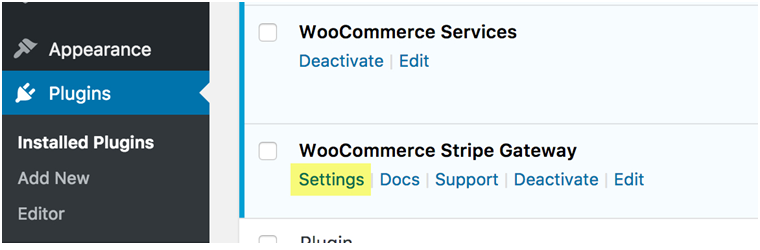
您还可以随时在仪表板 — WooCommerce — 结账 — Stripe 部分访问这些设置。
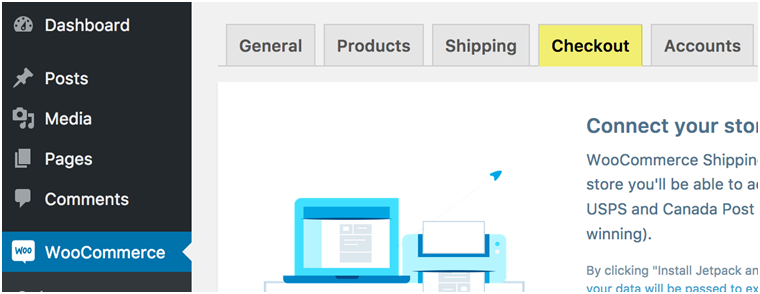
安装过程中可能出现的常见问题及解决方法
- “安装失败”错误消息:如果您收到安装错误消息,请确保您的 WordPress 和 WooCommerce 版本是最新的。 另外,检查是否与可能导致错误的其他插件或主题有任何冲突。 尝试停用其他插件并切换到默认主题以解决问题。
- “Stripe 未显示为付款选项”问题:如果未正确安装或启用 Stripe 插件,可能会出现此问题。 确保您已下载正确的插件并已激活。 此外,请检查您的 Stripe 帐户是否已完全设置和验证。
- “付款未处理”错误消息:如果您的付款设置或客户信息有问题,可能会出现此问题。 确保您已正确设置付款行为,并且客户提供的信息准确无误。 此外,请确保您的 Stripe 帐户功能完备且未遇到任何技术问题。
如何配置 Woocommerce 条纹支付网关?
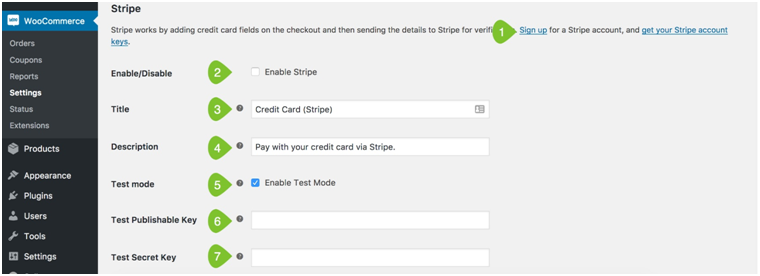
以下是配置 Stripe 支付网关参数的分步指南:
- 首先,添加您的 Stripe 帐户。 为此,如果您还没有新帐户,请创建一个新帐户,或者登录现有帐户。 这是一个快速简单的过程,屏幕上的指南清楚地解释了这一过程。
- 通过勾选方框打开 Stripe。
- 输入标题。 这是必须的,并将显示给您的客户。 他们会看到这个名字。
- 输入说明。 这是可选的,在此字段中输入的文本也会显示给您的客户。
- 开启测试模式。 在演示模式下成功完成交易后,您可以返回此屏幕以禁用测试模式并输入您的 Live Publishable 和 Secret 密钥。
- 输入您的测试可发布密钥。
- 输入测试密钥。

- 输入对帐单描述符——这将显示在您客户的信用卡对帐单上。
- 在大多数情况下,您将能够立即收到付款; 如果您不这样做,您将在最多 7 天内收到付款。
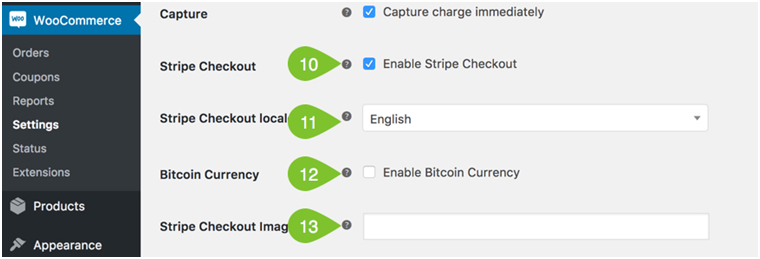
- 如果您打开 Stripe Checkout,您的客户将被提示在弹出模块中输入有关他们卡的信息,而不是在屏幕字段中。
- 选择您要使用的语言。 该插件支持多种流行语言。
- Stripe Checkout 允许您在需要时选择比特币作为付款方式。
- 您可以在结帐模式中显示 128 × 128 尺寸的自定义图像。
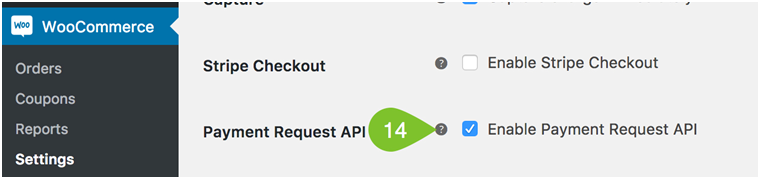
- 如果您还没有启用 Stripe Checkout 功能,您可以打开 Payment Request API。 它适用于已启用的浏览器——例如,它为 Android Chrome 用户提供使用 Chrome Pay 的功能,并允许他们使用保存的银行卡。
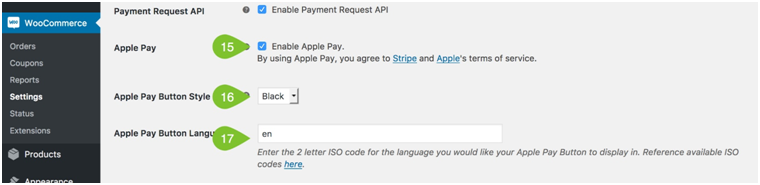
- 如果您想打开 Apple Pay,请选中相应的框。
- 设置您喜欢的按钮样式。 您可以选择黑色或白色。
- 选择 Apple Pay 按钮的语言。 在这里您可以找到多于两位数的 ISO 代码。
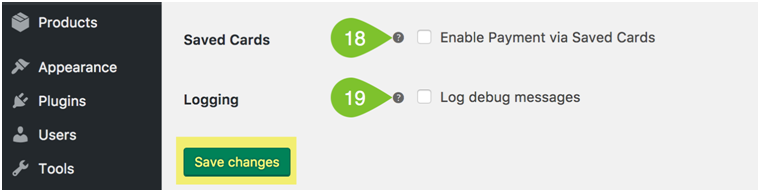
- 通过保存的卡激活付款将使您的客户可以在您的在线商店中重复使用同一张银行卡。 Stripe 服务器存储银行卡号。
- 启用调试消息日志记录将保存消息以帮助对站点进行故障排除。 如果您的电子商务商店没有问题,则不需要包括在内。
- 最后但同样重要的是:不要忘记保存您的更改!
配置 WooComemerce Stripe 支付网关的一些最佳实践
以下是配置 WooCommerce Stripe 支付网关的一些最佳实践:

- 及时更新您的 Stripe 帐户:确保使用最新信息更新您的 Stripe 帐户,包括您的公司地址、银行帐户信息和税号。
- 启用 Stripe Webhooks: Webhooks 是 Stripe 功能的重要组成部分,允许您在某些事件发生时接收通知,例如付款时。 启用网络钩子可以帮助您跟踪付款并快速响应任何问题。
- 启用强客户身份验证 (SCA): SCA 是一项新法规,要求在线支付至少使用两种方法进行身份验证。 要遵守 SCA,您需要在您的 Stripe 帐户中启用它并更新您在 WooCommerce 中的支付网关设置。
- 自定义您的付款表格:付款表格是您的客户在购买时首先看到的内容,因此使其易于使用且具有视觉吸引力非常重要。 您可以在 WooCommerce 设置中自定义表单,为附加信息添加字段或删除不必要的信息。
- 测试您的支付网关:在启动您的在线商店之前,请务必彻底测试您的支付网关以确保其正常工作。 您可以使用 Stripe 的测试模式测试网关,该模式允许您模拟交易而无需实际向客户收费。
- 密切关注欺诈: Stripe 具有内置的欺诈检测功能,但密切关注您的交易以防止欺诈活动仍然很重要。 您可以使用 Stripe 仪表板来监控交易并标记任何可疑活动。
通过遵循这些最佳实践,您可以确保您的 WooCommerce Stripe 支付网关设置成功,并为您的客户提供安全可靠的支付体验。
使用 Stripe 测试 WooCommerce
我们建议使用您提供的所有支付方式测试您的 Stripe 支付网关。
访问您商店的首页并将演示产品添加到购物车。
转到购物车并继续结帐。
您可以使用屏幕上显示的测试凭证处理测试交易。
如何使用 WooCommerce 条纹支付网关
测试后,返回仪表板 — WooCommerce — 结帐 — Stripe 并选中启用测试模式按钮旁边的框。
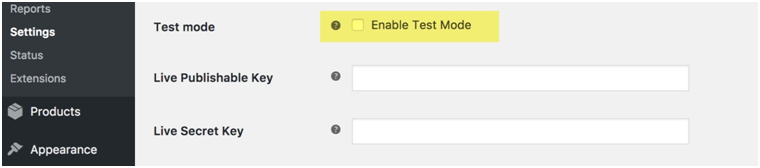
您将需要输入您的实时可发布密钥和您的秘密密钥。
不要忘记删除演示产品!
完成此操作后,您的 WooCommerce 网站和 Stripe 支付网关将准备好让您无限制地销售任何东西。
在本教程中,我们告诉您如何使用 Stripe 支付网关插件将 Woocommerce 网站与 Stripe 支付系统一起使用。 当然,还有其他一些 Woocommerce Stripe 插件,但我们非常确定这是最好的。 如果您对此主题有任何疑问,请告诉我们。
使用 WooCommerce Stripe 支付网关的最佳实践
以下是使用 WooCommerce Stripe 支付网关的一些最佳实践:
- 保持您的 Stripe 帐户更新:确保您的 Stripe 帐户更新最新信息,例如您的公司地址、电子邮件地址和电话号码。 这将有助于确保您的交易顺利进行且没有任何问题。
- 上线前测试支付网关:在使用 WooCommerce Stripe 支付网关上线之前,请确保对其进行彻底测试。 这将帮助您识别并解决交易过程中可能出现的任何问题。
- 启用 3D Secure 身份验证: 3D Secure 是一个额外的安全层,要求客户输入密码或其他信息以验证其身份。 启用 3D 安全身份验证有助于降低欺诈交易的风险。
- 使用强密码和双因素身份验证:为了保护您的 Stripe 帐户并防止未经授权的访问,请使用强密码并启用双因素身份验证。 这将有助于确保您的帐户和客户数据的安全。
- 定期监控您的交易:密切关注您的交易并定期监控它们。 这将帮助您发现任何欺诈活动并采取适当的措施。
- 提供明确的付款说明:确保向您的客户提供明确的付款说明,包括有关如何使用支付网关、接受哪些类型的付款方式以及退款和退款流程的信息。
通过遵循这些最佳实践,您可以帮助确保您的 WooCommerce Stripe 支付网关在处理交易时安全、可靠且有效。
使用 WooCommerce Stripe 支付网关的好处
使用 WooCommerce Stripe 支付网关的好处概述:
- 安全支付处理: WooCommerce Stripe 支付网关通过先进的欺诈检测和预防措施提供安全可靠的支付处理。
- 多种支付方式:客户可以使用多种支付方式进行支付,包括信用卡和借记卡、支付宝和比特币。
- 无缝集成: WooCommerce Stripe 支付网关与 WooCommerce 无缝集成,为客户提供顺畅的结账体验。
- 设置简单:设置 WooCommerce Stripe 支付网关非常简单,只需几个简单的步骤即可完成。
WooCommerce Stripe 支付网关如何改善您的业务:
- 增加销售额:通过提供广泛的支付选项和流畅的结账体验,WooCommerce Stripe 支付网关可以帮助提高销售额和转化率。
- 增强的安全性: WooCommerce Stripe 支付网关采用先进的欺诈检测和预防措施,为企业和客户提供增强的安全性。
- 更好的客户体验: WooCommerce Stripe 支付网关提供的无缝集成和简单的结账流程有助于改善整体客户体验。
- 增加信任: Stripe 作为一家可靠和安全的支付处理公司的声誉可以帮助建立与客户的信任并提高您的业务信誉。
WooCommerce Stripe 支付网关与其他支付网关的比较:
- 与 PayPal 等其他支付网关相比,Stripe 提供更低的交易费用和更快的处理时间。
- Stripe 还提供更广泛的支付选项,包括对比特币和支付宝的支持,这在其他一些支付网关上是不可用的。
- WooCommerce Stripe 支付网关还与 WooCommerce 无缝集成,为企业和客户提供更好的整体用户体验。
结论
使用 WooCommerce Stripe 支付网关可为您的客户提供可靠、安全且用户友好的支付选项。 凭借其易于集成和灵活性,它可以通过减少支付错误、增加转化率和提供无缝结账体验来帮助改善您的业务。
如果您还没有,我们强烈建议您为您的 WooCommerce 商店安装和使用 WooCommerce Stripe 支付网关。 安装过程很简单,可以很快完成。
为您的电子商务业务提供可靠的支付网关非常重要,因为它不仅可以确保顺利处理付款,还可以为您的客户灌输信任和信心。 通过选择 WooCommerce Stripe 等信誉良好的支付网关,您可以创造积极的用户体验并建立持久的客户关系。
如果您发现任何遗漏或想添加您的想法,请在下面的评论部分告诉我们:
经常问的问题
如何在 WooCommerce 中添加 Stripe 支付网关?
您只需从 WordPress 目录安装名为“ WooCommerce Stripe Payment Gateway ”的 WordPress 插件,即可在 WooCommerce 中轻松添加 Stripe 支付网关。
WooCommerce 付款使用 Stripe 吗?
是的,WooCommerce 支付由 Stripe 提供支持。 它是一个支付网关,提供了一种直接在您的 WooCommerce 商店上接受信用卡和借记卡付款的简单方法,而无需设置单独的 Stripe 帐户。 当您使用 WooCommerce 支付时,您将使用 Stripe 支付网关来处理支付、管理退款和访问交易数据。
什么是 WooCommerce 条纹网关?
WooCommerce Stripe Gateway 是一种支付网关,使企业能够在其 WooCommerce 商店中接受在线支付。 它是一个将 Stripe 的支付处理系统与 WooCommerce 平台集成的插件,允许客户使用他们的信用卡或借记卡安全地进行购买。 该插件旨在提供一种快速简便的方式来设置和管理在线支付,同时还提供高级安全功能以防止欺诈和拒付。